Việc chụp ảnh nhóm thường gặp nhiều thách thức, đặc biệt khi bạn muốn tất cả mọi người đều xuất hiện rõ ràng và đẹp mắt trong khung hình. Đôi khi, tưởng chừng chiếc điện thoại đang “phá hoại” khoảnh khắc, nhưng thực tế, nó đã được trang bị đầy đủ các công cụ cần thiết. Vấn đề chỉ là bạn chưa biết cách khai thác tối đa những tính năng này. Bài viết này sẽ chia sẻ 6 mẹo đơn giản nhưng cực kỳ hiệu quả, giúp bạn chụp được những bức ảnh nhóm tuyệt vời bằng chính chiếc smartphone của mình, biến những khoảnh khắc lộn xộn thành những kỷ niệm sắc nét và đáng nhớ.
1. Lau Sạch Ống Kính Camera Điện Thoại Trước Khi Chụp
Trước khi bạn mở ứng dụng camera hay nghĩ đến bất kỳ thiết lập phức tạp nào, hãy dành một giây để làm sạch ống kính điện thoại của bạn. Điện thoại thường xuyên được đặt trong túi quần hoặc túi xách, nơi chúng dễ dàng bám bụi, vân tay và các vết ố. Một ống kính bẩn có thể làm giảm độ sắc nét của chi tiết, gây ra hiện tượng lóa sáng hoặc làm ảnh bị mờ, biến một bức ảnh khá đẹp thành một mớ hỗn độn.
 Hình ảnh cận cảnh ống kính iPhone bị bám bẩn, mờ đục cần được làm sạch trước khi chụp ảnh nhóm
Hình ảnh cận cảnh ống kính iPhone bị bám bẩn, mờ đục cần được làm sạch trước khi chụp ảnh nhóm
 Ống kính camera điện thoại đã được lau sạch, sáng bóng, sẵn sàng cho những bức ảnh nhóm sắc nét
Ống kính camera điện thoại đã được lau sạch, sáng bóng, sẵn sàng cho những bức ảnh nhóm sắc nét
Điều này càng trở nên quan trọng hơn trong các bức ảnh nhóm, nơi mỗi khuôn mặt đều cần phải sắc nét và rõ ràng. Chỉ cần một thao tác lau nhẹ nhàng bằng vải sợi nhỏ (hoặc góc áo trong trường hợp khẩn cấp) có thể cải thiện chất lượng ảnh ngay lập tức mà không cần chạm vào bất kỳ cài đặt nào. Nếu ảnh vẫn còn mờ, bạn có thể hà hơi nhẹ nhàng lên ống kính và lau lại. Đây là cách nâng cấp chất lượng ảnh dễ dàng nhất bạn có thể thực hiện.
2. Sử Dụng Ống Kính Góc Rộng (Wide-Angle Lens) Để Bắt Trọn Mọi Người
Sau khi ống kính đã sạch và khung hình có vẻ sắc nét, vấn đề tiếp theo thường là không gian. Việc chụp một nhóm đông người vào cùng một khung hình nghe có vẻ đơn giản, nhưng thực tế lại thường trở thành một thách thức. Hoặc là ai đó bị cắt mất, hoặc bạn phải lùi mãi mới đủ chỗ cho tất cả mọi người.
 Bức ảnh chụp tượng Phật bằng ống kính góc rộng cho thấy khả năng bao quát không gian lớn, lý tưởng để chụp ảnh nhóm đông người
Bức ảnh chụp tượng Phật bằng ống kính góc rộng cho thấy khả năng bao quát không gian lớn, lý tưởng để chụp ảnh nhóm đông người
Đây là lúc ống kính góc rộng (wide-angle lens) phát huy tác dụng. Hầu hết các smartphone hiện nay đều được trang bị tùy chọn ống kính góc rộng hoặc siêu rộng, thường được ký hiệu là 0.5x hoặc biểu tượng ba cây. Chuyển sang chế độ này sẽ cho bạn một góc nhìn rộng hơn đáng kể, giúp bạn dễ dàng thu gọn toàn bộ nhóm vào khung hình mà không cần phải liên tục lùi lại hay tìm kiếm vị trí lý tưởng. Khi sử dụng, hãy cố gắng giữ nhóm ở trung tâm và để lại một chút không gian ở các cạnh. Ống kính góc rộng có thể làm các đối tượng ở rìa ảnh bị kéo giãn nhẹ, và bạn chắc chắn không muốn bạn bè mình trông bị biến dạng hay bị kéo về phía góc ảnh.
3. Đặt Chế Độ Hẹn Giờ Chụp Ảnh (Self-Timer) Tránh Rung Lắc Hoặc Gượng Ép
Tình huống khó xử kinh điển khi chụp ảnh nhóm là: ai sẽ là người bấm máy? Chế độ hẹn giờ sẽ giải quyết vấn đề đó ngay lập tức. Bạn có thể đặt điện thoại cố định, căn chỉnh khung hình và nhanh chóng hòa mình vào nhóm mà không cần vội vã hay lo lắng về ảnh bị rung lắc.
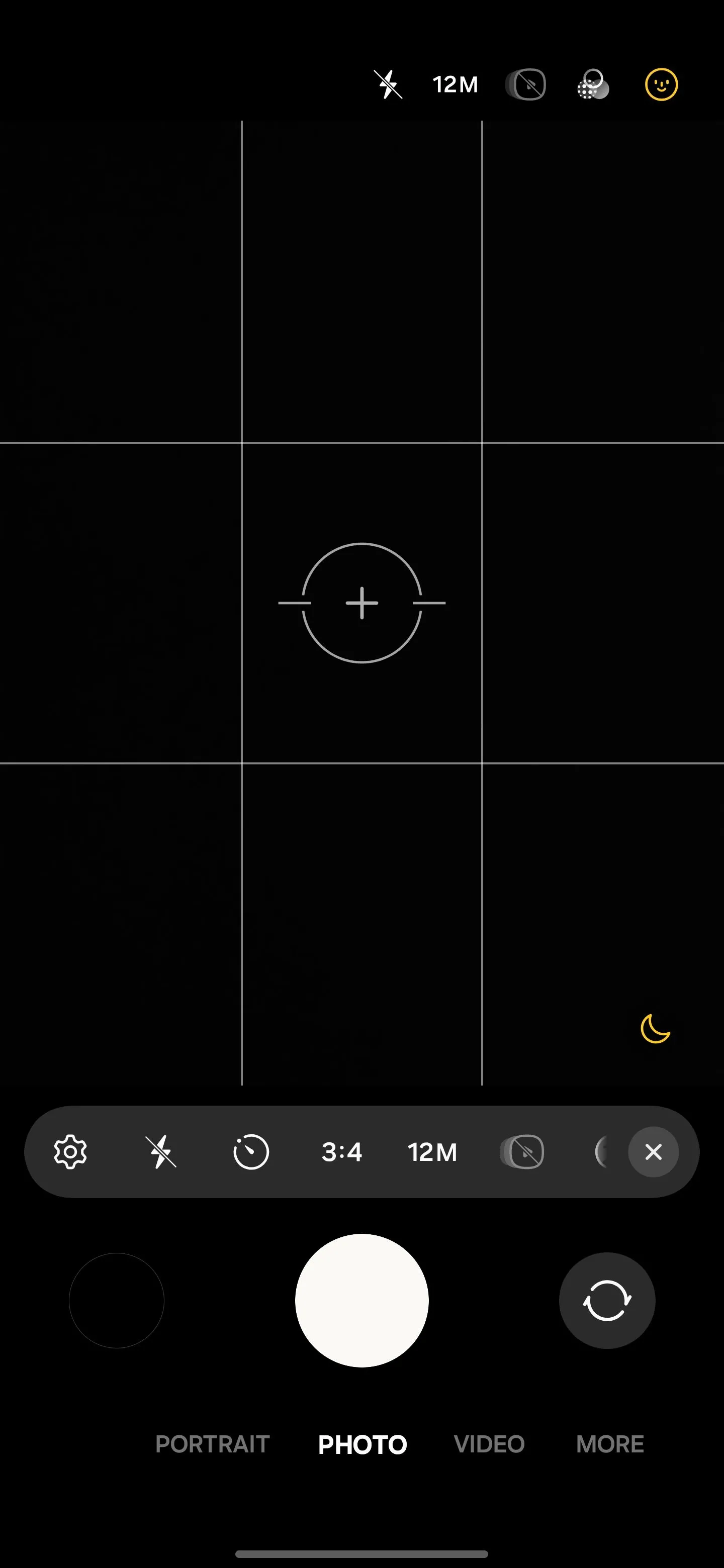 Giao diện cài đặt camera trên Samsung S25U với tùy chọn hẹn giờ chụp ảnh và các phương pháp chụp nâng cao
Giao diện cài đặt camera trên Samsung S25U với tùy chọn hẹn giờ chụp ảnh và các phương pháp chụp nâng cao
Ngay cả khi có người khác đứng sau máy ảnh, chế độ hẹn giờ vẫn hữu ích. Nó giúp điện thoại có một khoảnh khắc để ổn định sau khi chạm vào màn hình và mọi người có đủ thời gian để ổn định vị trí, tập trung vào ống kính. Không còn những cái chớp mắt vụng về hay những người bị bắt gặp đang di chuyển. Hầu hết các điện thoại đều cung cấp tùy chọn hẹn giờ từ 2 đến 10 giây. Hãy chọn thời gian phù hợp để bạn có đủ thời gian thoải mái vào vị trí. Tính năng này đặc biệt hữu ích khi điện thoại được đặt trên tripod hoặc một bề mặt ổn định như tường hay bàn. Chỉ cần chạm một lần và để camera làm phần còn lại.
4. Kích Hoạt Chụp Ảnh Bằng Cử Chỉ Hoặc Giọng Nói Tiện Lợi
Ảnh nhóm đẹp nhất là khi mọi người đều có thể tận hưởng khoảnh khắc mà không cần lo lắng về việc ai đó phải vội vàng vào vị trí sau khi nhấn nút chụp. Đó chính xác là lý do ra đời của tính năng chụp ảnh bằng cử chỉ và giọng nói. Chúng mang lại cảm giác tự nhiên và thoải mái hơn cho các bức ảnh nhóm của bạn.
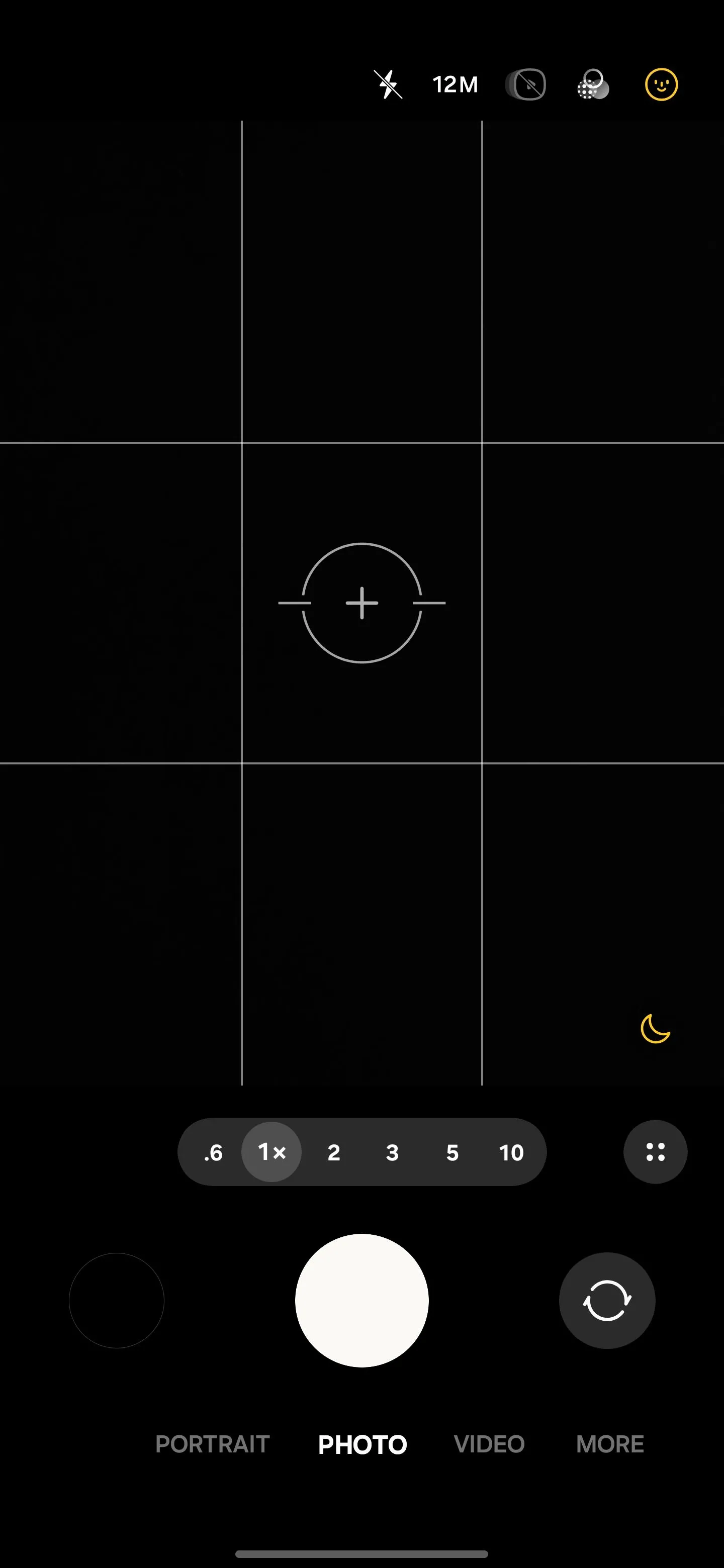 Giao diện camera Samsung S25U hiển thị các tùy chọn chụp ảnh bằng giọng nói hoặc cử chỉ để chụp ảnh nhóm tiện lợi
Giao diện camera Samsung S25U hiển thị các tùy chọn chụp ảnh bằng giọng nói hoặc cử chỉ để chụp ảnh nhóm tiện lợi
Trên nhiều điện thoại Android, bạn có thể giơ tay lên để kích hoạt camera, và thiết bị sẽ nhận diện cử chỉ, tự động chụp ảnh. Không cần phải với tay hay đếm ngược; chỉ cần giơ lòng bàn tay, mỉm cười và giữ nguyên tư thế.
Một số điện thoại thậm chí còn phản ứng với lệnh giọng nói. Nếu bạn sở hữu thiết bị Samsung, hãy nói Cheese, Capture, hoặc Shoot để chụp ảnh, hoặc Record video để bắt đầu quay video.
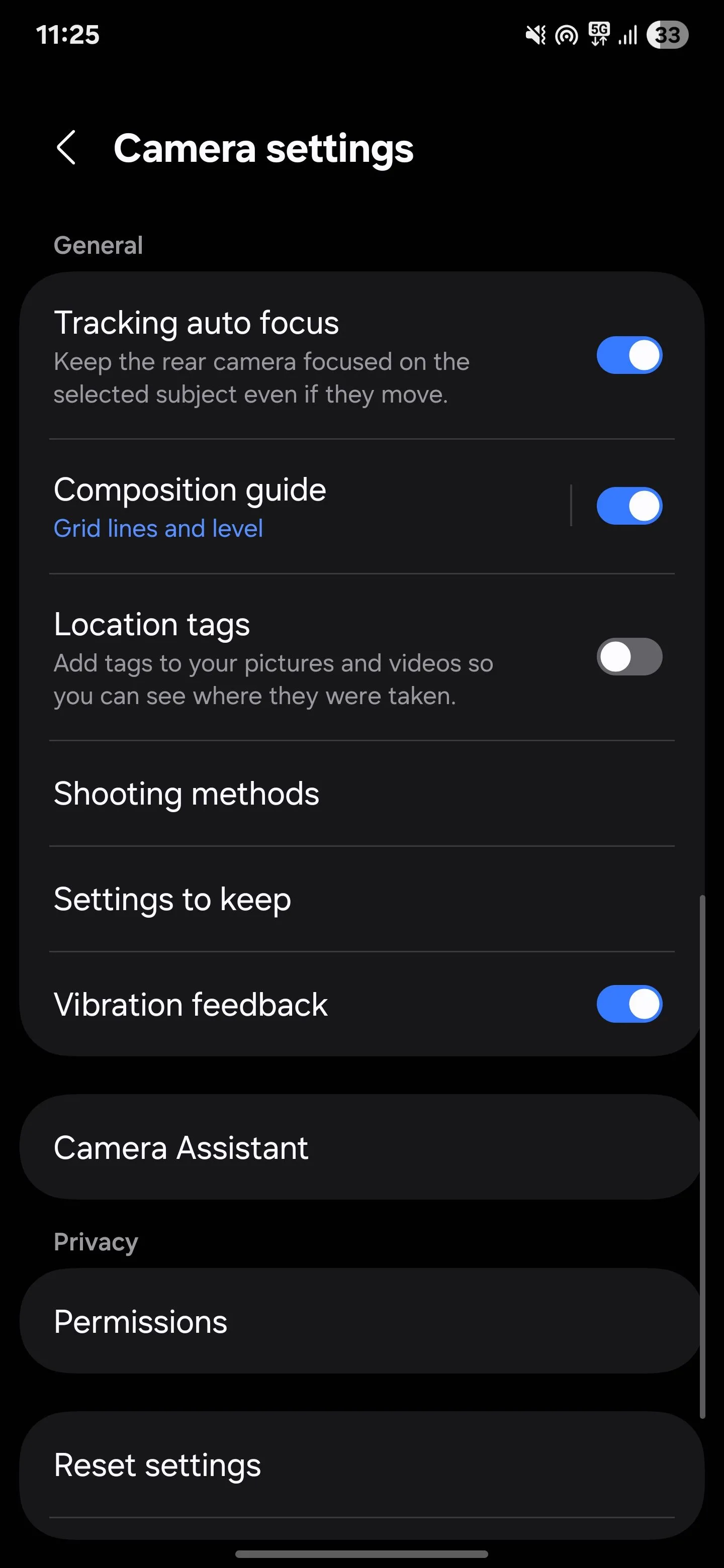 Menu cài đặt camera Samsung S25U, nơi người dùng có thể kích hoạt các tính năng chụp ảnh thông minh như nhận diện cử chỉ, giọng nói hoặc nụ cười tự động
Menu cài đặt camera Samsung S25U, nơi người dùng có thể kích hoạt các tính năng chụp ảnh thông minh như nhận diện cử chỉ, giọng nói hoặc nụ cười tự động
Motorola còn cung cấp tính năng Auto Smile Capture trên một số dòng điện thoại cao cấp của mình. Thay vì chờ đợi ai đó nhấn nút, camera sẽ tự động phát hiện khi mọi người đều mỉm cười và chụp ảnh. Mỗi thương hiệu điện thoại xử lý tính năng này khác nhau, vì vậy hãy kiểm tra những tùy chọn có sẵn trên thiết bị của bạn. Các tính năng này thường được tìm thấy trong cài đặt camera dưới mục Phương pháp chụp (Shooting methods) hoặc Tính năng nâng cao (Advanced features).
5. Tận Dụng Chế Độ Chụp Liên Tục (Burst Mode) Bắt Khoảnh Khắc Đẹp Nhất
Thật không dễ dàng để cả một nhóm người cùng mỉm cười rạng rỡ vào cùng một thời điểm. Luôn có ai đó chớp mắt, nhìn đi chỗ khác, hoặc đang cười khúc khích đúng lúc ảnh được chụp. Đó là lúc chế độ chụp liên tục (burst mode) phát huy tác dụng. Nó chụp một loạt các bức ảnh liên tiếp, giúp bạn có thể chọn ra tấm hình mà mọi người đều trông đẹp nhất.
Trên hầu hết các điện thoại, bạn chỉ cần nhấn và giữ nút chụp. Một số mẫu máy yêu cầu vuốt nút chụp, vì vậy hãy kiểm tra cài đặt của bạn nếu tính năng này không hoạt động.
Sau khi chụp, hãy vào thư viện ảnh và cuộn qua chuỗi ảnh chụp liên tục. Bạn thường sẽ tìm thấy ít nhất một khung hình mà tất cả mọi người đều mở mắt và nở nụ cười rạng rỡ. Tính năng này đặc biệt hữu ích khi chụp ảnh trẻ em hoặc thú cưng, những đối tượng hiếm khi đứng yên. Ngay cả đối với người lớn, nó cũng giúp bạn không phải chụp lại cùng một bức ảnh năm lần chỉ để có được một tấm ưng ý.
6. Khóa Lấy Nét Và Phơi Sáng (AF/AE Lock) Trước Khi Bấm Máy
Trong ảnh nhóm, cài đặt tự động của điện thoại không phải lúc nào cũng cho kết quả hoàn hảo. Camera có thể chỉ lấy nét vào một khuôn mặt và làm mờ những người còn lại, hoặc điều chỉnh độ sáng không đều. Khóa lấy nét và phơi sáng giúp bạn kiểm soát nhiều hơn và tránh những bất ngờ vào phút chót.
Để khóa chúng, hãy chạm và giữ ngón tay vào một khuôn mặt được chiếu sáng tốt ở gần trung tâm hoặc phía trước nhóm. Thao tác này sẽ yêu cầu điện thoại giữ điểm đó cho cả lấy nét (AF – Auto Focus) và phơi sáng (AE – Auto Exposure), thay vì liên tục điều chỉnh. Bạn sẽ thấy một thông báo như AF Lock hoặc AF/AE Lock, xác nhận rằng camera của bạn đã được thiết lập và sẽ không thay đổi cài đặt khi bạn căn chỉnh khung hình.
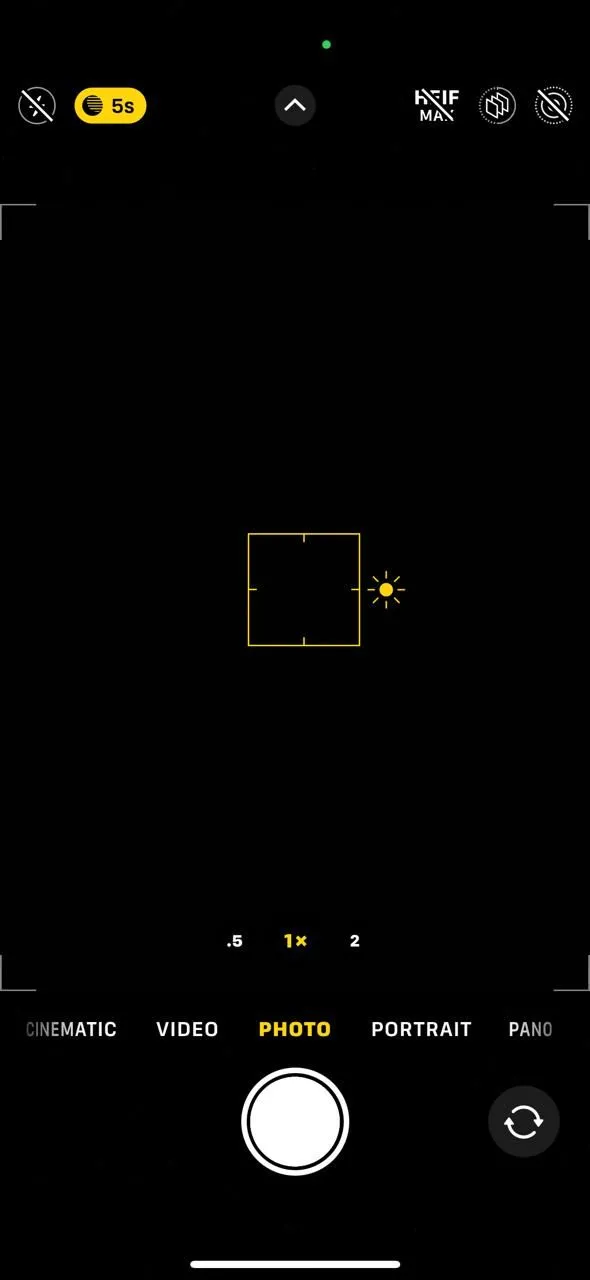 Người dùng iPhone thực hiện thao tác chạm giữ để khóa lấy nét và phơi sáng (AF/AE Lock) trên màn hình camera, giúp ảnh nhóm rõ ràng và cân bằng sáng hơn
Người dùng iPhone thực hiện thao tác chạm giữ để khóa lấy nét và phơi sáng (AF/AE Lock) trên màn hình camera, giúp ảnh nhóm rõ ràng và cân bằng sáng hơn
Tính năng này cũng giúp duy trì độ sáng nhất quán trên toàn khung hình, điều này hữu ích nếu một số thành viên ở trong vùng nắng và những người khác ở trong bóng râm. Kết quả là một bức ảnh cân bằng hơn, nơi mọi người đều hiển thị rõ ràng, bất kể vị trí của họ.
Những cài đặt nhanh này có thể tạo ra sự khác biệt lớn khi chụp ảnh nhóm. Ngay cả trong điều kiện ánh sáng yếu, chế độ Ban đêm (Night mode) cũng có thể cải thiện khả năng chụp ảnh thiếu sáng của bạn nếu mọi người giữ yên một chút – không cần đèn flash. Hãy thử áp dụng một vài mẹo này, và bạn chắc chắn sẽ có được những bức ảnh sắc nét hơn, sáng hơn và chuyên nghiệp hơn rất nhiều.


